华为台式机如何重装win10系统?
朋友们,台式机用着用着,变得卡顿、死机或者各种小毛病不断,这该怎么办啊?不用担心,今天韩博士跟大家来聊聊重装系统这回事!重装系统是必然的,特别是当台式机长时间使用的时候,系统中会积累大量的垃圾文件,或者潜藏着恶意的文件,这些都会导致系统运行缓慢。以华为台式机为例,分享win10的重装步骤!

一、重装系统下载工具
准备装机工具:一键重装系统软件(点击红字下载)
二、重装win10系统,并不复杂,但动手前请注意:
1. 提前备份重要文件:系统盘里的所有数据肯定是会丢失的,所以记得提前备份,尤其是桌面文件,不要遗漏了。
2. 关闭杀毒软件:杀毒软件看到系统文件改动就会开始拦截,所以在重装之前,要把电脑里的安全保护都关掉。
3. 准备稳定的网络:重装过程中,有些步骤需要联网,如果网络不稳定,可能会卡在某一步,浪费时间。
三、韩博士一键重装指南
1.请检查“韩博士装机大师”是否已保存到您的电脑桌面。找到该软件图标后,双击启动,然后在主界面上选择“开始重装”,以启动安装流程。
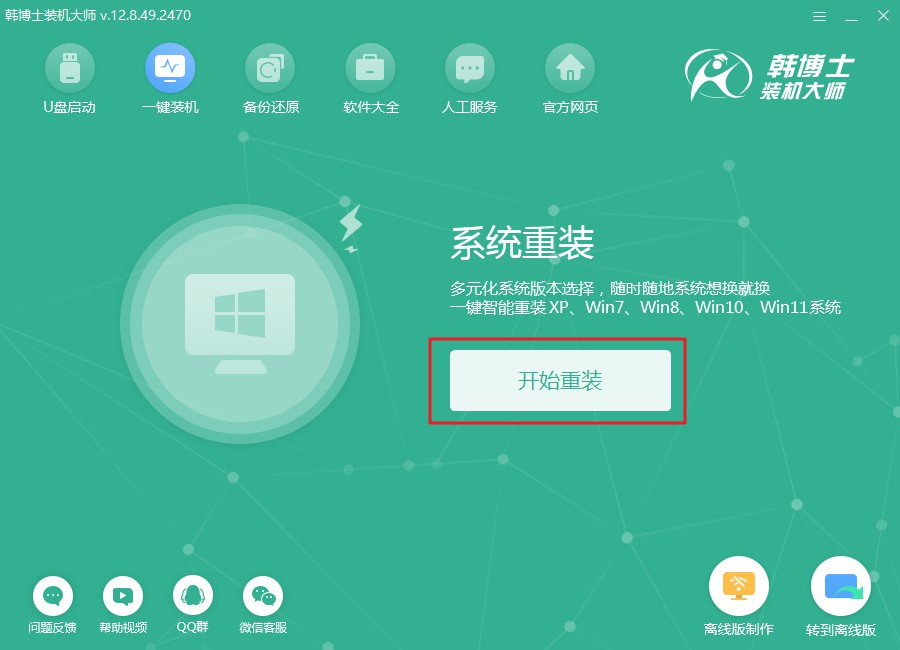
2.韩博士会自动进行系统环境检测,等到检测结束后,点击屏幕上的“下一步”按钮。
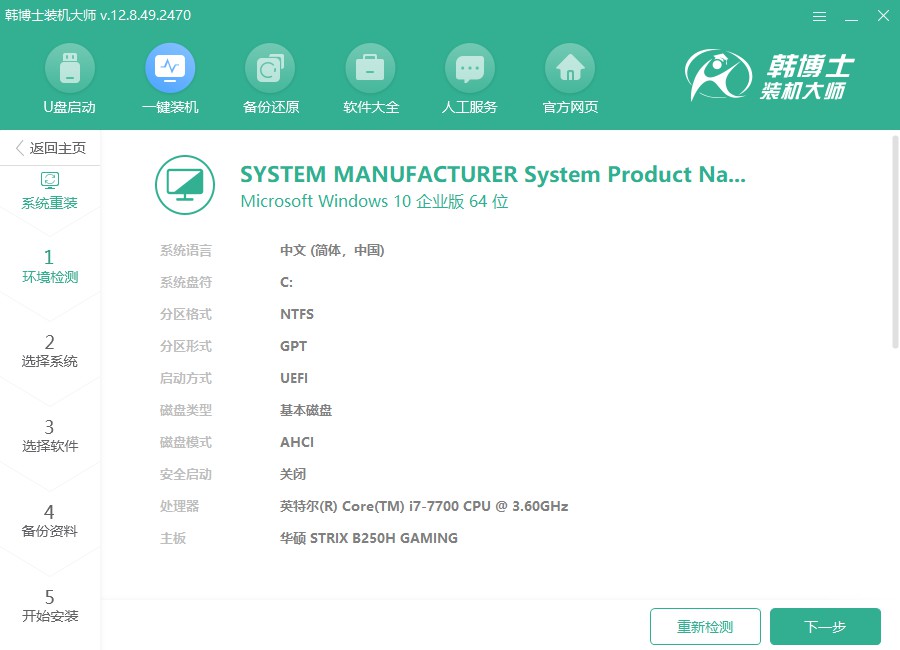
3.进入“选择系统”步骤,您需要仔细核对所选择的win10镜像,确保它符合您的需求。之后,点击“下一步”,下载并将该镜像文件加载到电脑上。
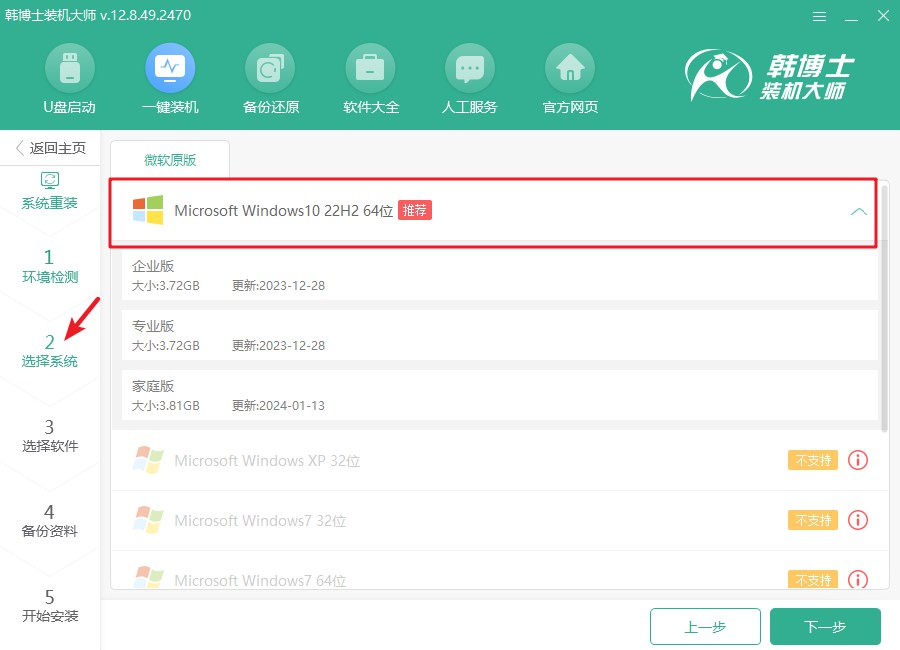
4.当前正在进行系统文件的下载,可能需要一些时间才能完成。此时,您不必做任何干预,只需等下载完成,系统会自动提示您进行后续操作。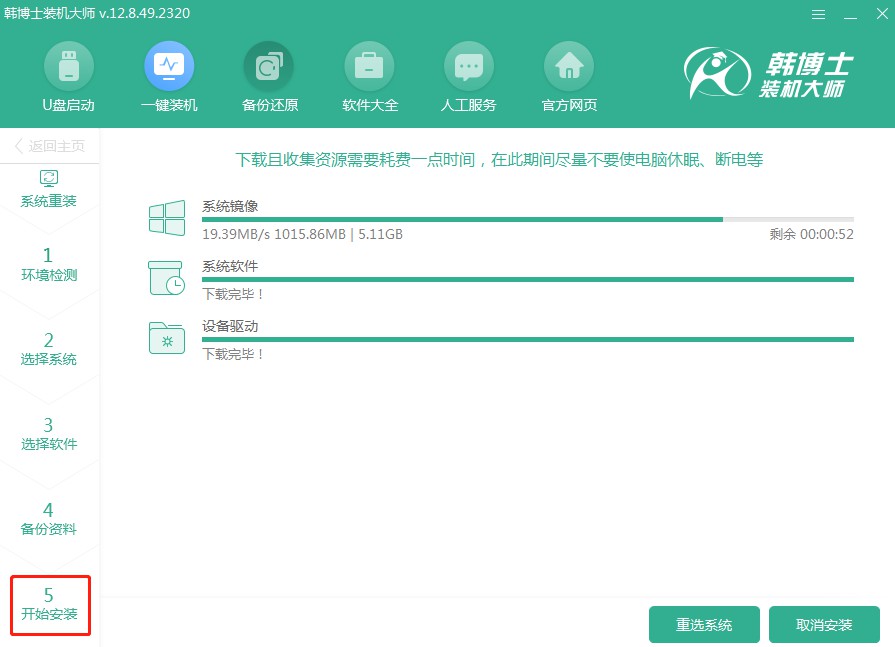
5.系统现在进入了安装阶段。在此期间,请避免进行任何其他操作。装完成后,记得点击“立即重启”以完成系统的初始化。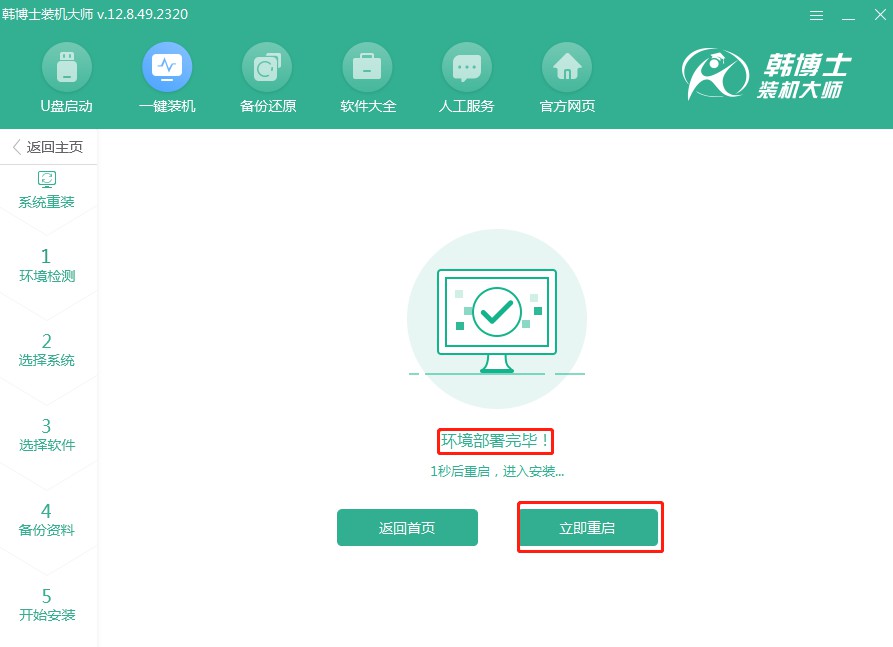
6.在这个界面中,您可以使用“↑”和“↓”箭头键浏览不同的选项。请找到第二个选项,并按下回车键,系统将自动引导您进入PE模式。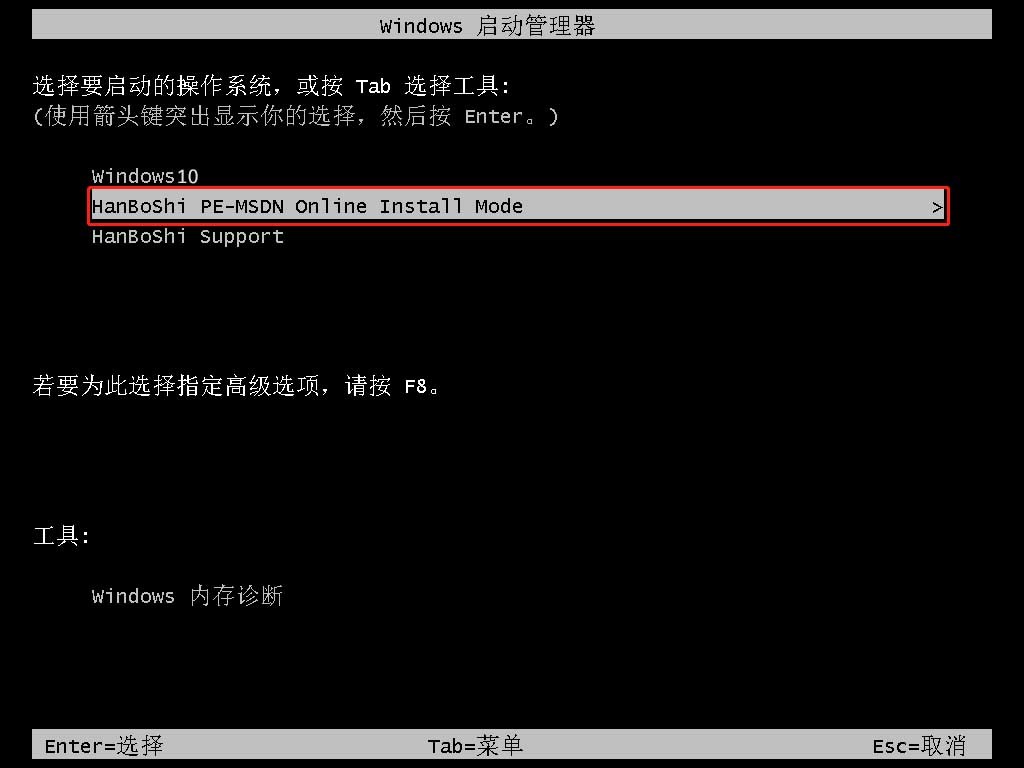
7.在PE界面中,win10的安装将自动启动,您无需进行任何额外操作。安装结束后,点击“立即重启”,可完成安装并启动新系统。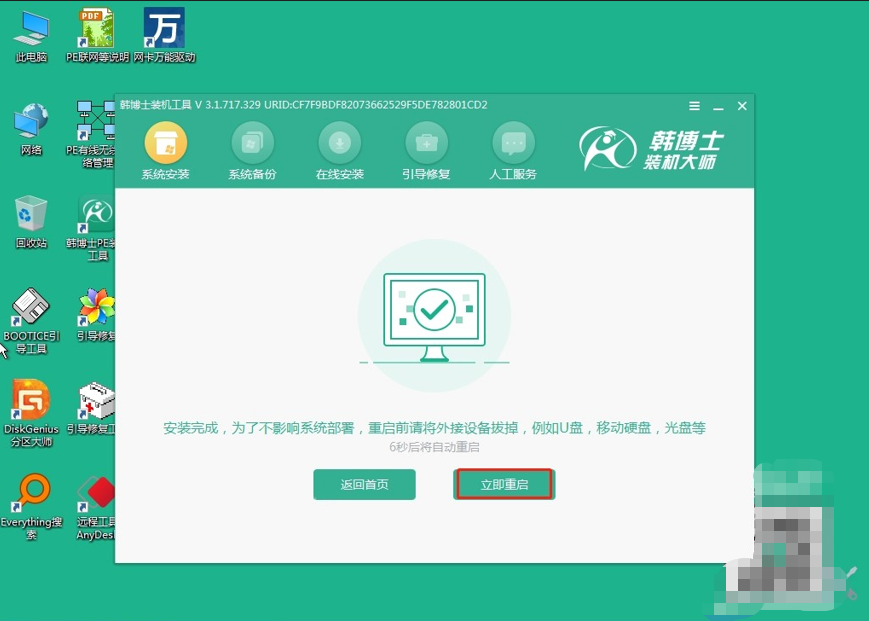
8.电脑重启后出现Windows10桌面,说明Windows10系统已经成功安装到您的电脑里了。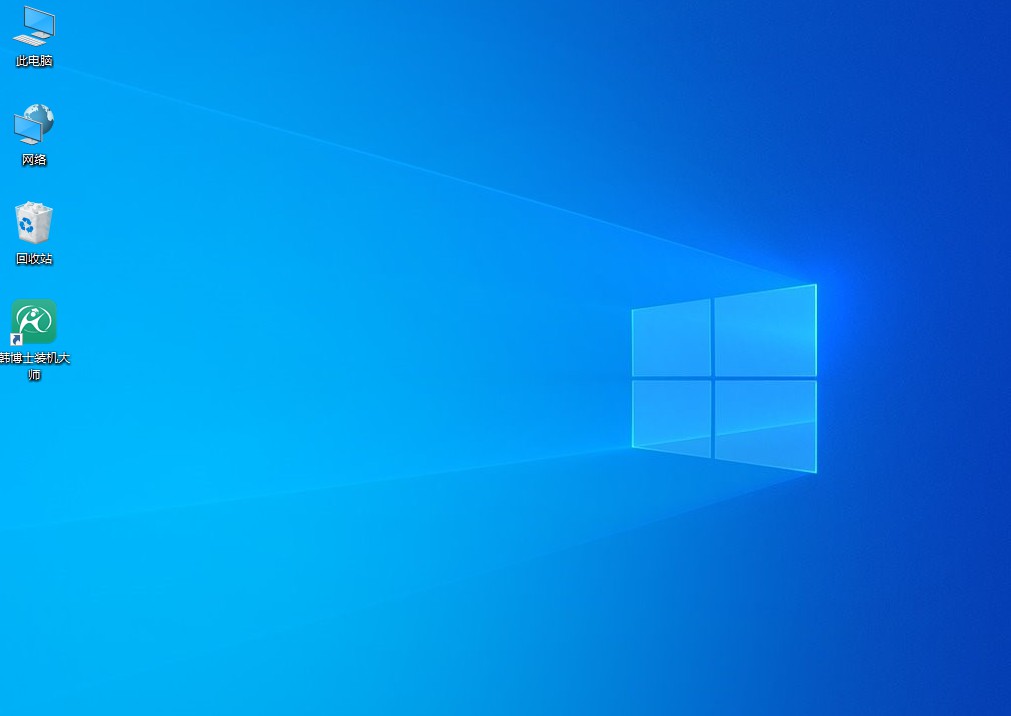
以上是具体的华为台式机重装win10步骤,说了这么多注意事项,你是不是已经迫不及待想要试试了?可以的,不过重装前,千万要备份好个人数据!如果你不是很懂电脑或者担心操作不当,也可以随时找韩博士技术人员指导你顺利完成哦!

